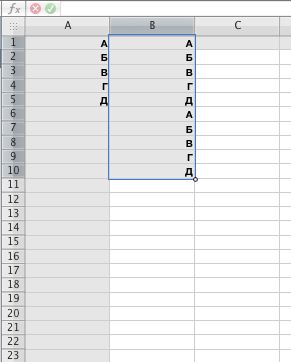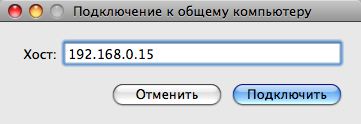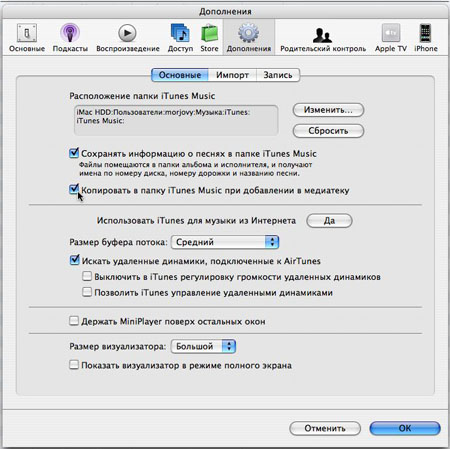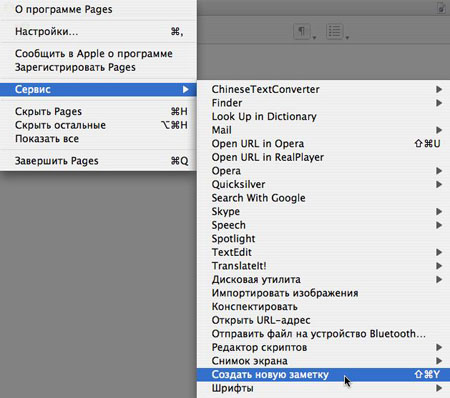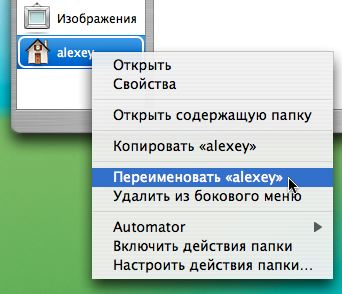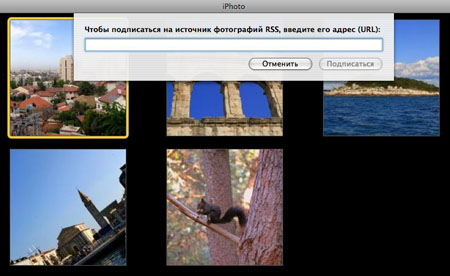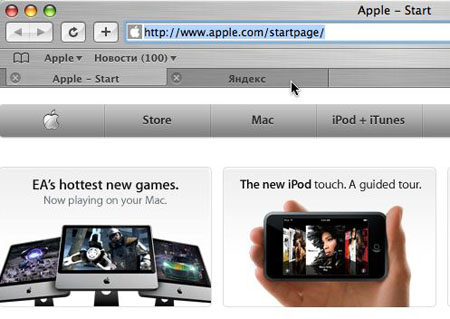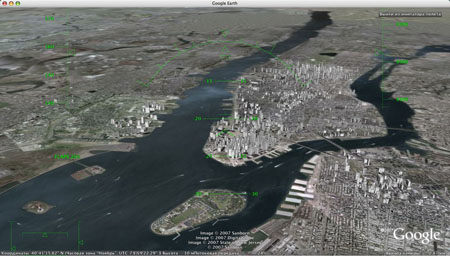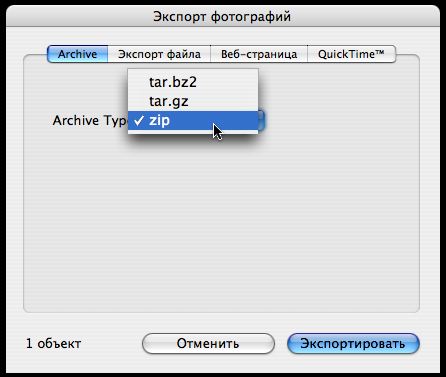|
Полезные советы
Новые советы
|
MAC OS: ПОЛЕЗНЫЕ СОВЕТЫ: ПРИЛОЖЕНИЯ
Страницы: 1 2 3 4 5 6 7 8 9 10 11 12 13 14 15 16 17 18 19 20 21 22 23 24 25 26 27 28 29 30 31 32 33 34 35 36 37 38 39 40
Автозаполнение ячеек в Numbers[четверг, 15 ноября 2007 г, 16:55]Пользователи приложения Numbers, вероятно, уже успели отметить способ, который применяется во время копирования данных из нескольких ячеек в другие ячейки. Как и в Excel, здесь используется последовательное заполнение ячеек, т.е. данные автоматически вписываются в несколько ячеек в том же порядке. Однако если количество целевых ячеек превышает количество исходных, то данные будут автоматически повторятся. К примеру, если пять ячеек А, Б, В, Г, Д скопировать и вставить в 10 других ячеек, то они будут записаны как А, Б, В, Г, Д, А, Б, В, Г, Д. Эта удобная возможность позволяет избежать лишних копи-пастов, если пользователю необходимо ввести одни и теже данные несколько раз подряд.
Источник: Mac OS X Hints
Удаленный помощник в iChat[четверг, 15 ноября 2007 г, 15:56]В пятой версии Mac OS X появилась встроенная поддержка Общего экрана (Screen Sharing), что позволяет передавать изображение на дисплее другому пользователю Мака по сети. Теперь эта функция интегрирована в клиент iChat и всегда под рукой, если во время обсуждения проблемы требуется удаленная помощь. Однако утилиту можно запускать также отдельно от iChat. Программа "Общий экран" (Screen Sharing) размещается в папке System/Library/CoreServices. Простое диалоговое окно имеет только одну строчку, куда нужно вписать IP-адрес удаленного компьютера. Доступ к функции также осуществляется из пункта меню Finder "Переход - Подключение к серверу" (Command-K). Во втором случае перед IP-адресом следует указать протокол VNC, например vnc://192.168.0.15.
Источник: Mac OS X Hints
Полноэкранный режим для хитреца[понедельник, 12 ноября 2007 г, 15:31]К сожалению, не все приложения, умеющие проигрывать ролики, позволяют смотреть их в полноэкранном режиме. Взять хотя бы QuickTime-плеер, не улучшенный до Pro-версии, или браузер с флэш-контентом. Однако при детальном изучении возможностей Mac OS X можно выявить один хитрый способ, который поможет обойти это ограничение.
Речь идет о встроенном зуме, который по умолчанию управляется клавишей Ctrl и колесом прокрутки на мышке. Таким образом, можно увеличить отдельный участок изображения на экране, где находится ролик. Далее нужно зафиксировать фокус, чтобы он не смещался вместе с движением курсора. Для этого можно воспользоваться шоткатом Command-Shift-4. Нормальному пользователю он обычно служит для создания скриншота выделенной области, однако в нашем исключительном случае этот режим поможет зафиксировать положение экрана. Остается передвинуть крестик курсора в угол, где он не будет мешать, и наслаждаться полноэкранным изображением.
Источник: Mac Tips
Экономия места в библиотеке iTunes[четверг, 18 октября 2007 г, 17:44]По умолчанию программа iTunes настроена таким образом, что все медиа-файлы, импортируемые в библиотеку, автоматически копируются в папку iTunes Music. Если источником файлов является тот же жесткий диск, на котором размещается библиотека, то создание та-ких дубликатов становится нерациональным, поскольку незачем хранить две копии одинаковых данных в разных местах. Когда у пользователя уже имеется собственная папка с музыкой, в которой все песни красиво отсортированы по исполнителям и альбомам, лучше отключить опцию дублирования файлов во вкладке дополнительных настроек iTunes и сэкономить ценные гигабайты. В этом случае в библиотеку будет импортироваться только ин-формация о треках, а сами файлы будут открываться из своих насиженных папок.
Однако функция автоматического копирования весьма полезна при импортировании музыки с внешних носителей. Можно оставить ее активированной и выборочно добавлять в библиотеку файлы без создания дубликатов. Если удерживать клавишу Option при перетягивании файлов в iTunes, то они не будут копироваться в папку iTunes Music, даже если эта функция включена.
Источник: МакЦентр
Превращение выделенного текста в заметку[понедельник, 15 октября 2007 г, 18:04]Создавать заметки с помощью программы Stickies можно еще проще и быстрее. Благодаря интеграции в список сервисов, эта возможность доступна во многих других приложениях. Достаточно выделить нужный текст, а затем выбрать в списке пункт "Создать новую заметку". Для этой функции также доступен шоткат Command-Shift-Y.
Источник: Apple
Имя домашней папки лучше не трогать[понедельник, 15 октября 2007 г, 17:50]Пользовательскую домашнюю папку переименовать очень просто, точно так же, как и любой другой объект файловой системы. Однако такие изменения чреваты неприятными последствиями. Если домашняя папка была переименована, все ее содержимое становится собственностью нового аккаунта, а для текущего пользователя автоматически генерируется пустая учетная запись со всеми настройками по умолчанию.
К счастью, эта проблема решается так же просто, как и создается. Для того, чтобы вернуть свой аккаунт в прежнее состояние, нужно сначала изменить название вновь созданной пап-ки со старым именем пользователя на любое другое, например "111", а затем переименовать папку со старым содержимым в прежнее название. Почему в системе не предусмотрено никакой защиты или хотя бы элементарного предупреждения при попытке переименовать папку учетной записи, к сожалению, непонятно.
Источник: МакЦентр
Подписка на фотографии друзей в iPhoto[понедельник, 15 октября 2007 г, 17:40]Помимо снимков, расположенных в локальных папках на компьютере, в альбомы iPhoto можно импортировать изображения, размещенные в веб-галереях. Эта возможность скрывается под пунктом меню "Файл - Подписаться на источник фотографий". Получить адрес RSS-фида можно, как правило, на странице самой галереи. После того, как URL добавлен, в правой части интерфейса iPhoto появляется новая секция "Подписки", в которой разме-щаются удаленные снимки. Время от времени программа будет обращаться на сервер и синхронизировать фотографии с обновлениями.
Источник: Mac OS X Hints
Страница в новой вкладке Safari[понедельник, 15 октября 2007 г, 17:39]Для того, чтобы открывать страницу в новой вкладке Safari, можно набрать ее URL в теку-щем окне и нажать Command-Return. Появится фоновая вкладка с нужной страницей.
Источник: Mac OS X Hints
Полет над планетой Google[понедельник, 15 октября 2007 г, 17:28]Процесс изучения земной поверхности при помощи сервиса Google Earth может стать еще более интересным благодаря новой возможности, встроенной в клиент последних версий. Нажав пункт меню "Инструменты - Войти в имитатор полета", пользователь переходит в режим "авиасимулятора". Пока в программе доступно две модели самолетов, с реактивным и винтовым двигателем, но их вполне хватает для свободного перемещения над просторами любого региона планеты. Начать полет предлагается из текущей точки или же со взлетно-посадочной полосы одного из мировых аэродромов.
Источник: Mac OS X Hints
Функция, забытая Apple: Архивирование снимков в iPhoto[понедельник, 15 октября 2007 г, 17:27]Один из посетителей блога Mac OS X Hints выложил на всеобщий суд свой плагин для iPhoto, позволяющий экспортировать выделенные снимки сразу в архив. После установки плагина в диалоговом окне экспорта появляется новая вкладка, где пользователь указывает один из трех форматов: zip, gzip или bzip2. Новая возможность очень удобна при передаче изображений из iPhoto по электронной почте или IM-сервису. Загрузить плагин ExportToArchive можно из раздела "Программы для Mac OS" на Maccentre.Ru.
Источник: Mac OS X Hints
|